YouTube har etablert seg som den foretrukne plattformen for videodeling, der brukere enkelt kan laste opp og se videoer. Med sin brukervennlighet og popularitet tiltrekker YouTube et stort publikum som søker underholdning og informasjon i videoformat. Plattformen tilbyr en sømløs avspillingsopplevelse på tvers av enheter, enten det er på mobil, datamaskin eller via mobilapper.
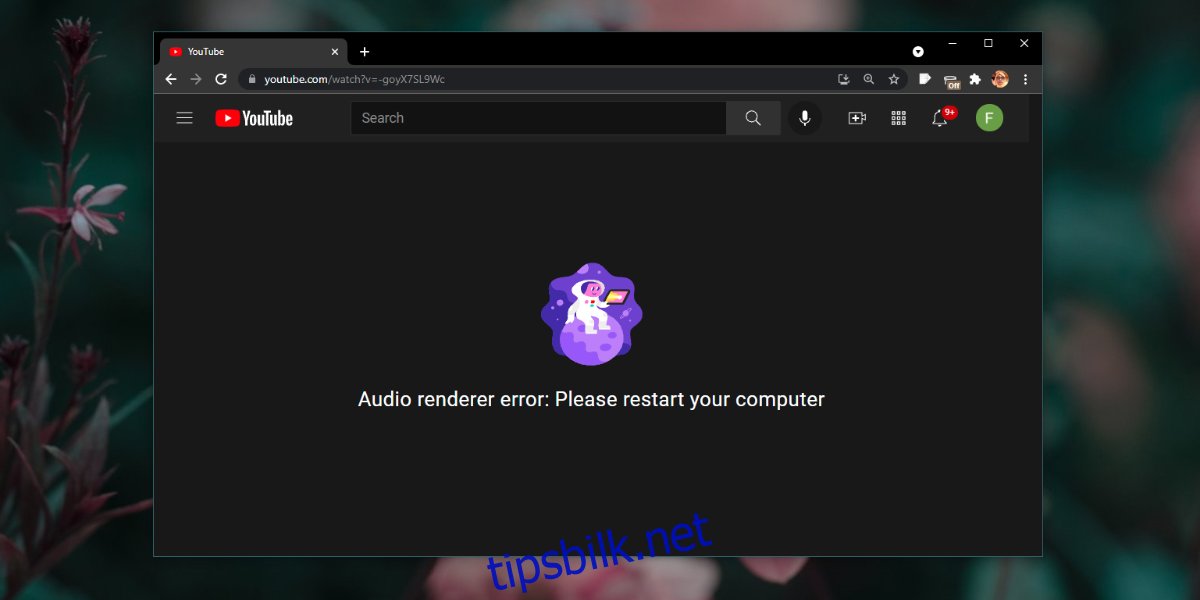
Løsning på lydfeil: Omstart av datamaskinen på YouTube
For at YouTube skal fungere optimalt, kreves det en oppdatert nettleser og en stabil internettforbindelse. Selve avspillingen av video og lyd er avhengig av systemets konfigurasjon. Hvis det oppstår problemer med video- eller lyddriverne, kan dette føre til at verken video eller lyd fungerer som de skal.
Hvis du opplever en feilmelding som «Lydgjengivelsesfeil: Start datamaskinen på nytt» mens du ser en video på YouTube, bør du vurdere følgende feilsøkingstips.
Start nettleseren din på nytt. Test gjerne en annen nettleser, fortrinnsvis Chrome. Kontroller om du kan spille av lokale videoer i programmer som TV & Filmer eller VLC Media Player. Sjekk også om videoer fungerer på andre nettsider, som for eksempel Facebook.
Dersom problemene vedvarer etter disse stegene, og du kan spille av lokale videoer og videoer på andre nettsteder, finnes det flere løsninger for å fikse feilmeldingen på YouTube.
1. Systemomstart
Det første steget bør være en omstart av systemet ditt, som feilmeldingen også foreslår. Problemet vil ofte forsvinne etter en omstart, men dersom det vedvarer, kan du prøve de andre forslagene nedenfor.
2. Sjekk og endre lydenheter
Dersom du har en ekstern lydenhet tilkoblet systemet, kan det oppstå problemer med konfigurasjonen.
Bytt til en intern lydenhet, for eksempel de innebygde høyttalerne. Du kan også prøve å koble til en annen ekstern enhet, som kablede eller trådløse hodetelefoner, for å se om YouTube fungerer.
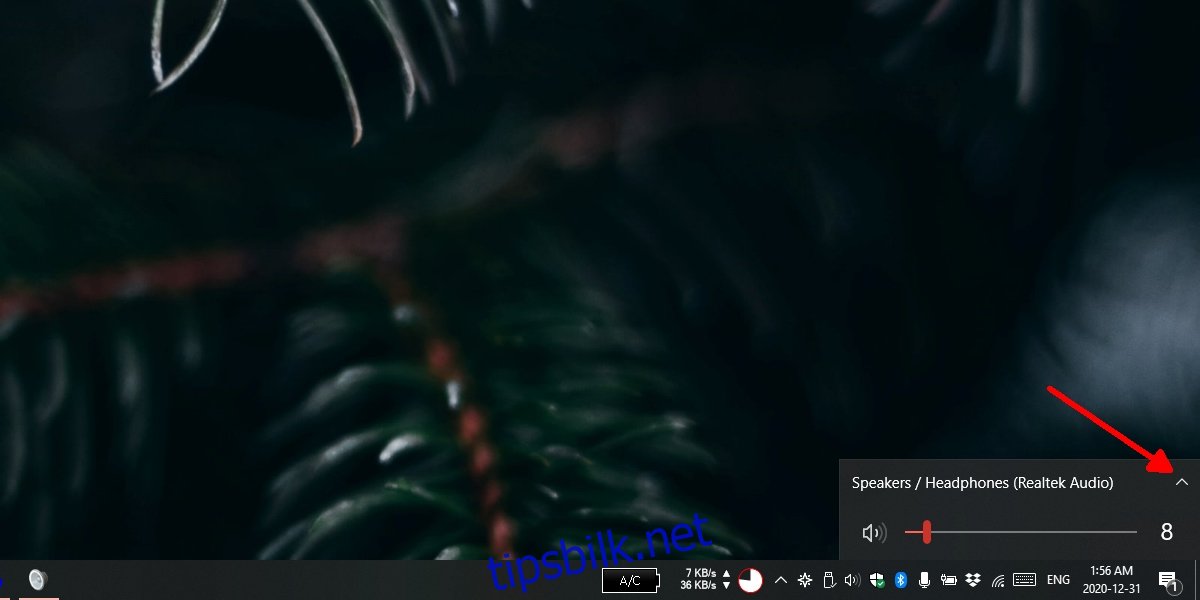
3. Omstart av lydkort
Uavhengig av hvilken lydenhet du bruker, er den avhengig av lydkortet på systemet ditt. En omstart av lydkortet kan potensielt løse lydproblemer på YouTube.
Følg disse stegene: Åpne Enhetsbehandling, utvid Lydinnganger og -utganger. Høyreklikk på lydkortet og velg Deaktiver enhet. Etter at den er deaktivert, start systemet på nytt. Åpne igjen Enhetsbehandling, utvid lydinnganger og -utganger. Høyreklikk på lydkortet og velg Aktiver enhet.
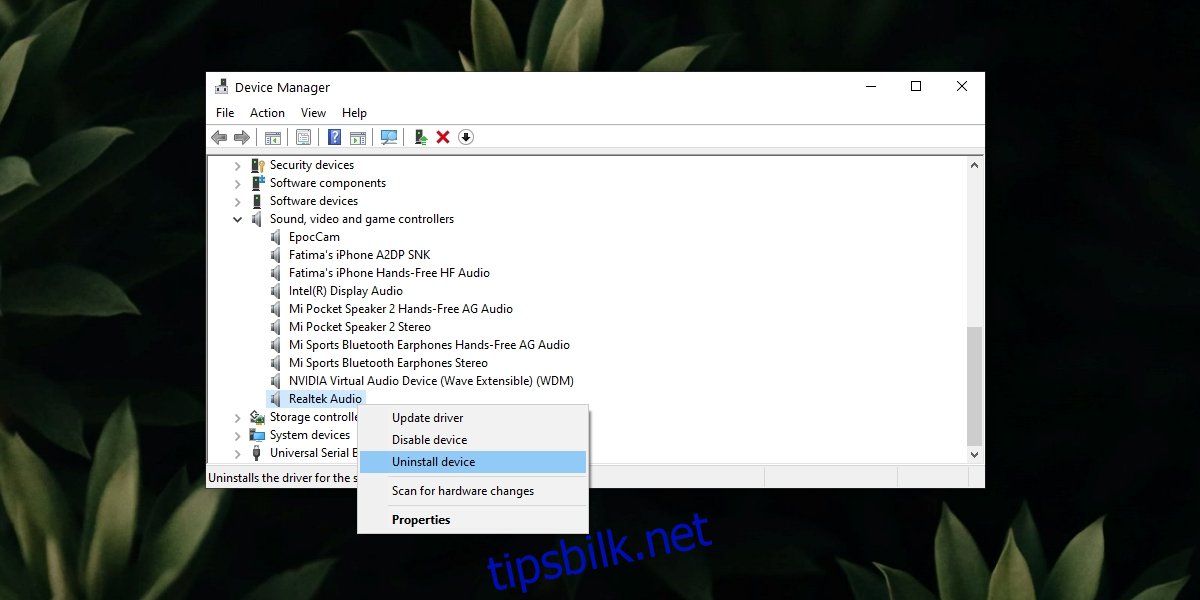
4. Feilsøking for lyd
Windows 10 har et innebygd verktøy for feilsøking av lyd. Kjør dette verktøyet for å se om det kan løse problemet.
Du åpner Innstillinger ved å trykke Win+I. Gå til Oppdatering og sikkerhet, så til fanen Feilsøking. Klikk på Flere feilsøkere, og kjør feilsøkingsprogrammet Spill av lyd, og bruk alle anbefalte reparasjoner.
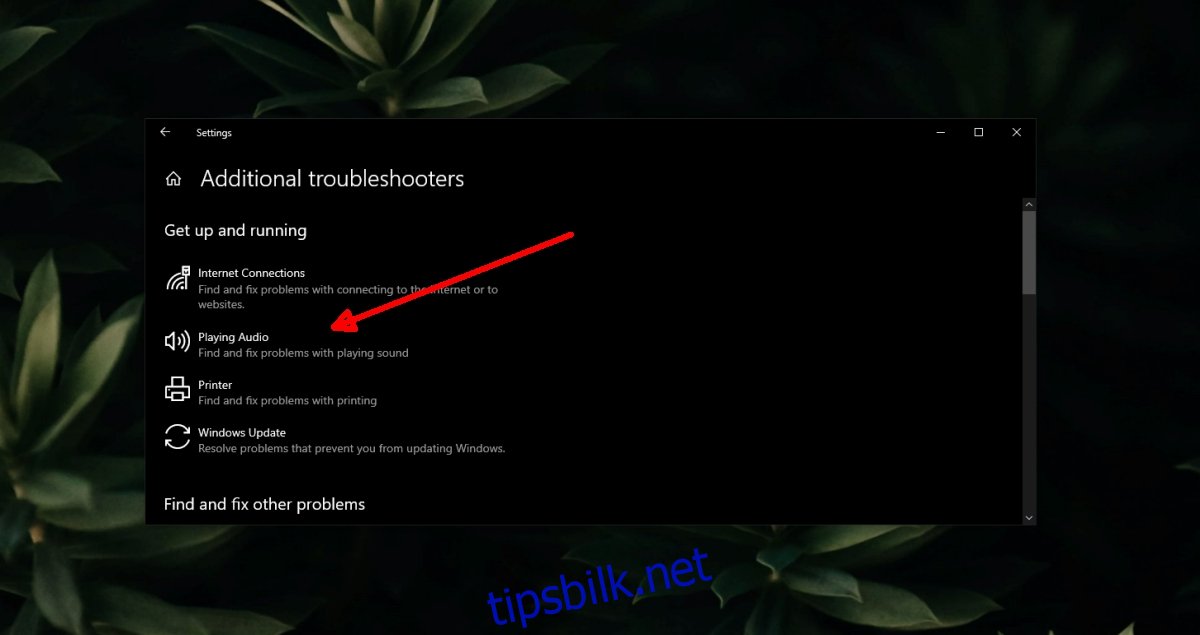
5. Deaktivering av maskinvareakselerasjon
Nettlesere støtter i dag maskinvareakselerasjon, som kan være nyttig for avanserte webapplikasjoner, men det kan også føre til problemer. Prøv å deaktivere denne funksjonen i nettleseren din og spill av videoen på YouTube igjen.
Du kan deaktivere maskinvareakselerasjon i både Chrome og Firefox.
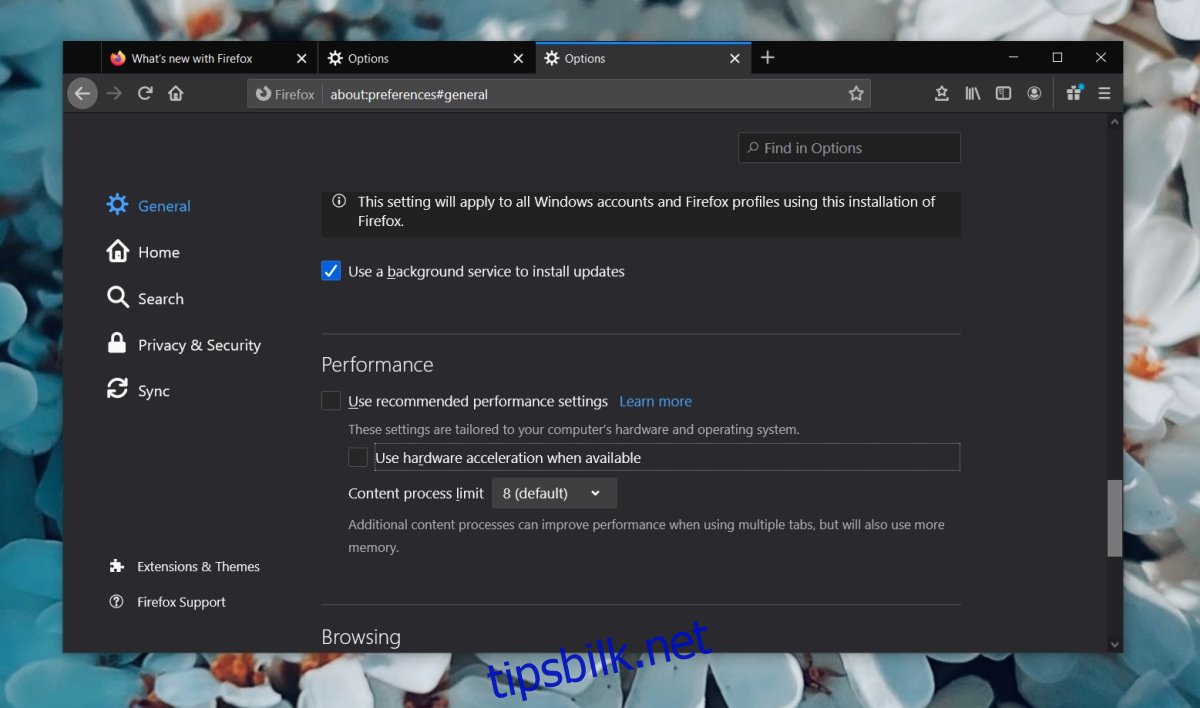
6. Sjekk tillegg og utvidelser
Kontroller at installerte tillegg eller utvidelser ikke forårsaker problemet. Deaktiver alle, og sjekk om videoen spilles av.
Konklusjon
YouTube er som regel en stabil plattform, men noen ganger kan feil oppstå. Dette kan være forårsaket av nettverksproblemer. Hvis du benytter VPN, prøv å deaktivere den og spill av videoen på nytt. Du kan også prøve å installere nettleseren din på nytt, noe som ofte løser problemet.